

显示器 的色彩显示对于我们在日常使用电脑的过程中有非常大的影响。合适的色彩能够使我们获得更加好的视觉体验。因此对于显示器的颜色矫正是我们日常使用电脑的过程中一定要注重的一个调整。当我们发现我们的显示器所表现出来的色彩并不合适的时候,我们就要对显示器颜色进行校正。那么我们应该怎样对显示器颜色进行校正呢?接下来,小编就来给大家介绍有关显示器颜色校正的方法,让大家能够拥有最好的视觉体验。
方法
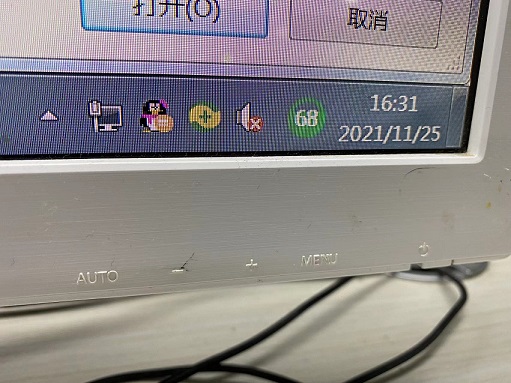
点击:开始→设置→控制面扳→Adobe Gamma。在弹出的对话框中选择控制扳模式。看说明文件是不是:sRGB IEC61966-2.1,如不是,点击“加载”按扭在打开屏幕描述文件中找到:sRGB Color Space Profile 文件,选中后点击“打开”。sRGBIEC61966-2.1就加载上了。调对比度到最大、再调亮度,见黑长条中是黑灰相间的方格,调亮度使灰方格尽量的暗,同时保持白长条是明亮的白色。按显示器说明书选定萤光剂,也可选自定义,在弹出对话框中输入显示器手册上指定的红、绿、蓝颜色坐标.
在弹出的对话框中,按显示器手册给出的数值填上红、绿、蓝的x、y坐标。调伽玛(灰度糸数):显示器的灰度糸数用来设置中间调。选中View Singie Gamma Only,选项是基于单独的复合灰度来调整灰度系数。拖动灰度系数预览下的调节手柄,直到中间的框渐渐消失成有图案的框。取消选择View Singie Gamma Only,将基于读取红、绿、蓝来调整灰度系数。拖动每个框下的调节手柄,直到位于方框中颜色块与周围图案一致。
Windows默认的灰度系数是2.2。最亮点(白场):选择显示器手册中描述的显示器硬件白场。也可以自定义,在弹出对话框中填入自定义白场的x、y坐标。还可以单击“测量中…”按扭,进入测量程序,跟随屏幕上的说明自己测量硬件白场按说明操作。也可在己调整栏中进行选择。也可以自定义,在弹出对话框中填入自定义白场的x、y坐标。最后在控制扳中点击“确定”按扭,按提示存盘。
再问是否替换原来文件时,按“是”。打开Photoshop点击菜单:编辑→颜色设置。在弹出的对话框工作空间的RGB一栏中选定:sRGB IEC61966-2.1。也可以选定:显示器-sRGB IEC61966-2.1。显示器校准工作结束!以后每半月校一次,但很简单了,只要加载sRGB IEC61966-2.1文件后,按确定,存盘后即可。
总结: 小编在上文中为大家介绍了有关显示器颜色校正的方法。对于因人而异的颜色适合度,我们应该根据自己的不同需要来对显示器进行色彩校正,而不应该是参照着一定的参数去进行修改。同时,为了能够获得更为准确的参数,我们应该借助一些专业的软件来帮助我们获得最佳的参数,然后再进行调整。由于显示器的变化很快,因此对于显示器的颜色校正我们应该定期修改。
网站首页 |网站简介 | 关于我们 | 广告业务 | 投稿信箱
Copyright © 2000-2020 www.sosol.com.cn All Rights Reserved.
中国网络消费网 版权所有 未经书面授权 不得复制或建立镜像
联系邮箱:920 891 263@qq.com